
时间:2020-12-31 03:30:06 来源:www.win10xitong.com 作者:win10
我们在用win10系统遇到win102004软碟通不能写入的情况的时候,你会怎么处理呢?要是你的电脑技术没有达到一定的水平,可能就不能解决这个win102004软碟通不能写入的情况。那么这个win102004软碟通不能写入问题该如何才能处理呢?方法肯定是有的,今天小编按照这个步骤就处理好了:1.点击左下角开始,打开设置。2.在设置中选择“时间和语言”就这个问题很轻易的处理了。要是还不明白的话就可以一起再来看看win102004软碟通不能写入的操作办法。
小编推荐系统下载:萝卜家园Win10专业版
具体步骤如下:
1.单击左下角的开始打开设置。
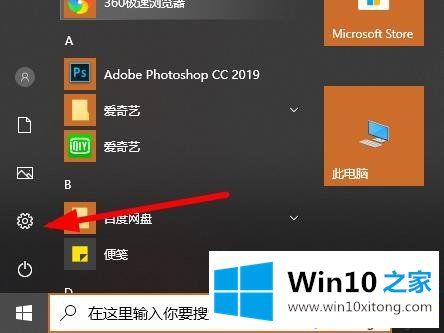
2.在设置中选择“时间和语言”。
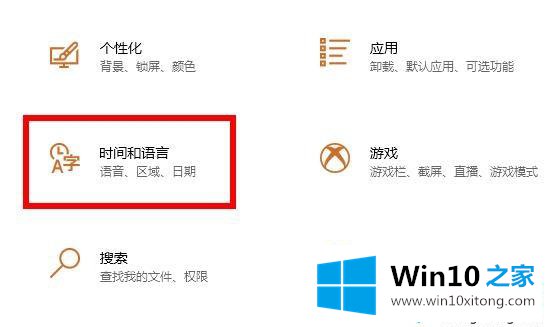
3.点击右边任务栏中的语言,然后点击右边中文下的“选项”。
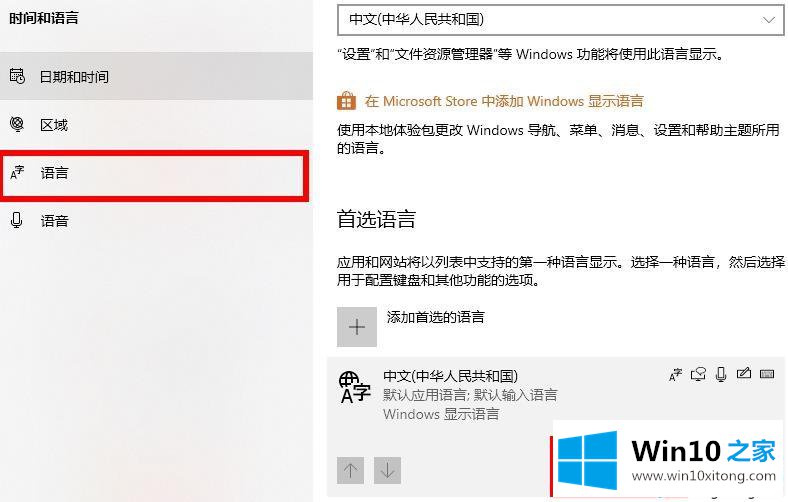
4.输入后,下拉点击“微软拼音”中的选项。
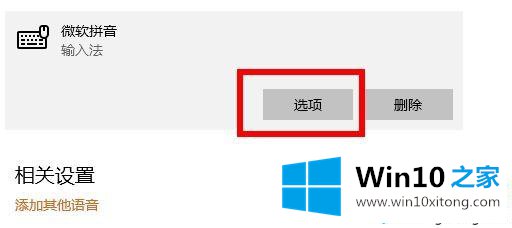
5.单击选项中的“常规”。
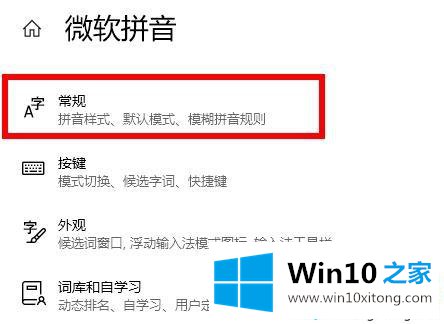
6.下拉到最后,打开开关“使用以前版本的微软拼音输入法”。
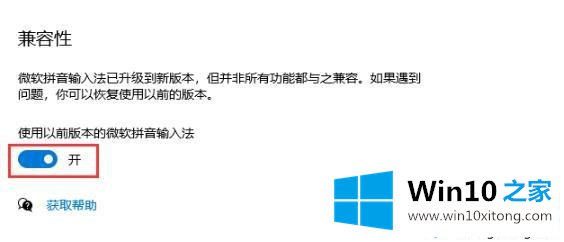
以上是解决win102004软盘无法写入问题的详细步骤。只要按照以上步骤,相信是可以正常写入软盘的。我们赶紧试试。
上面的教程结合了截图给大家详细的说了win102004软碟通不能写入的操作办法,如果你有更好更快的解决方法,那可以给本站留言,小编也一起来共同学习。